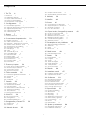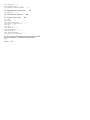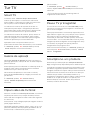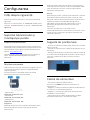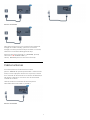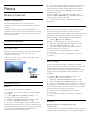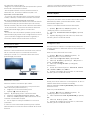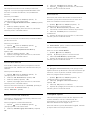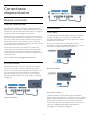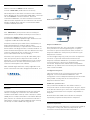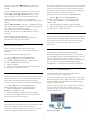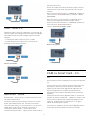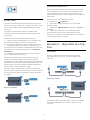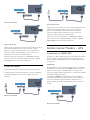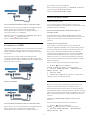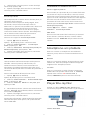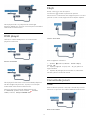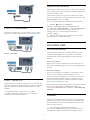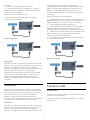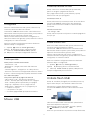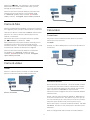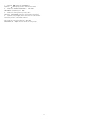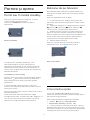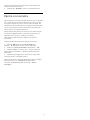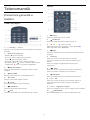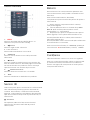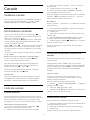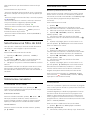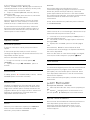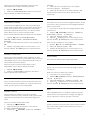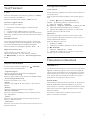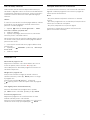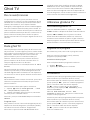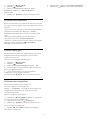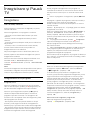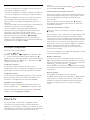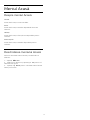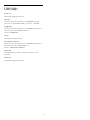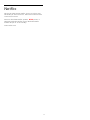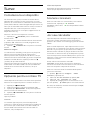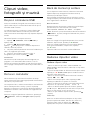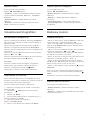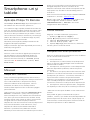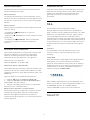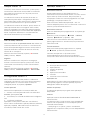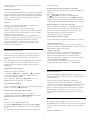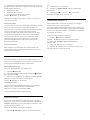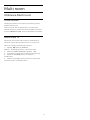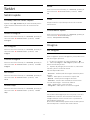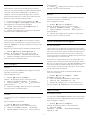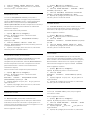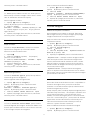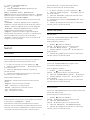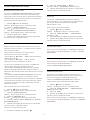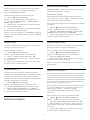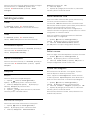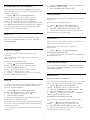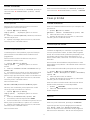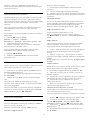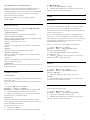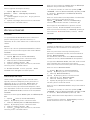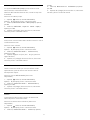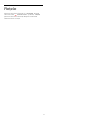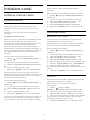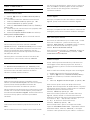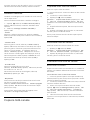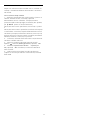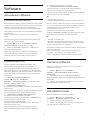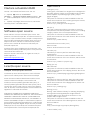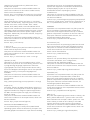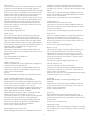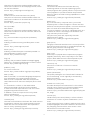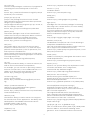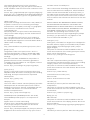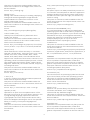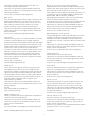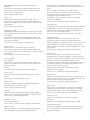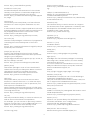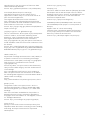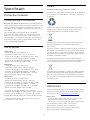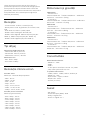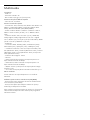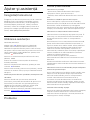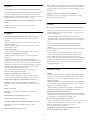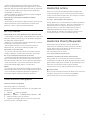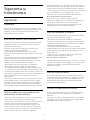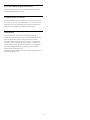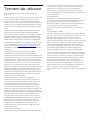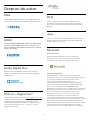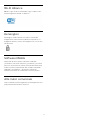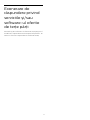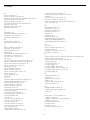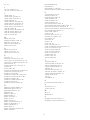Philips 43PFT5302/12 Manual de utilizare
- Categorie
- Televizoare LED
- Tip
- Manual de utilizare

Register your product and get support at
5302 series
www.philips.com/welcome
Manual de utilizare
43PFT5302

Cuprins
1 Tur TV 4
1.1 Smart TV 4
1.2 Galerie de aplicaţii 4
1.3 Clipuri video de închiriat 4
1.4 Pause TV şi înregistrări 4
1.5 Smartphone-uri şi tablete 4
2 Configurarea 5
2.1 Citiţi despre siguranţă 5
2.2 Suportul televizorului şi montajul pe perete 5
2.3 Sugestii de poziţionare 5
2.4 Cablul de alimentare 5
2.5 Cablul antenei 6
3 Reţea 7
3.1 Reţea şi Internet 7
4 Conectarea dispozitivelor 10
4.1 Despre conexiuni 10
4.2 CAM cu Smart Card - CI+ 13
4.3 Receptor - dispozitiv set-top box 14
4.4 Sistem Home Theatre - HTS 15
4.5 Smartphone-uri şi tablete 17
4.6 Player Blu-ray Disc 17
4.7 DVD player 18
4.8 Căşti 18
4.9 Consolă de jocuri 18
4.10 Hard disk USB 19
4.11 Tastatura USB 20
4.12 Mouse USB 21
4.13 Unitate flash USB 21
4.14 Cameră foto 22
4.15 Cameră video 22
4.16 Calculator 22
5 Pornire şi oprire 24
5.1 Pornit sau în modul standby 24
5.2 Butoane de pe televizor 24
5.3 Cronometru oprire 24
5.4 Oprire cronometru 25
6 Telecomandă 26
6.1 Prezentare generală a tastelor 26
6.2 Senzor IR 27
6.3 Baterii 27
6.4 Curăţarea 27
7 Canale 28
7.1 Instalare canale 28
7.2 Schimbarea canalelor 28
7.3 Liste de canale 28
7.4 Selectarea unui filtru de listă 29
7.5 Vizionarea canalelor 29
7.6 Text/Teletext 31
7.7 Televiziune interactivă 32
8 Ghid TV 34
8.1 De ce aveţi nevoie 34
8.2 Date ghid TV 34
8.3 Utilizarea ghidului TV 34
9 Înregistrare şi Pauză TV 36
9.1 Înregistrare 36
9.2 Pauză TV 37
10 Meniul Acasă 38
10.1 Despre meniul Acasă 38
10.2 Deschiderea meniului Acasă 38
11 Utilităţi 39
12 Netflix 40
13 Surse 41
13.1 Comutarea la un dispozitiv 41
13.2 Opţiunile pentru o intrare TV 41
13.3 Scanare conexiuni 41
13.4 Joc sau calculator 41
14 Clipuri video, fotografii şi muzică 42
14.1 De pe o conexiune USB 42
14.2 De la un calculator 42
14.3 Bară de meniuri şi sortare 42
14.4 Redarea clipurilor video 42
14.5 Vizualizarea fotografiilor 43
14.6 Redarea muzicii 43
15 Smartphone-uri şi tablete 44
15.1 Aplicaţia Philips TV Remote 44
15.2 Miracast 44
15.3 MHL 45
15.4 Smart TV 45
16 Multi room 49
16.1 Utilizarea Multi room 49
17 Setări 50
17.1 Setări rapide 50
17.2 Imagine 50
17.3 Sunet 54
17.4 Setări ecologice 56
17.5 Setări generale 57
17.6 Ceas şi limbă 59
17.7 Acces universal 62
18 Reţele 64
19 Instalare canal 65
19.1 Instalare antenă/cablu 65
19.2 Copiere listă canale 67
20 Software 69
20.1 Actualizare software 69
20.2 Versiune software 69
20.3 Actualizări locale 69
20.4 Căutare actualizări OAD 69
20.5 Software open source 70
20.6 Licenţă open source 70
21 Specificaţii 81
21.1 Protecţia mediului 81
21.2 Alimentare 81
21.3 Recepţie 82
21.4 Tip afişaj 82
21.5 Rezoluţie intrare ecran 82
21.6 Dimensiuni şi greutăţi 82
21.7 Conectivitate 82
21.8 Sunet 82
21.9 Multimedia 82
22 Ajutor şi asistenţă 84
22.1 Înregistraţi televizorul 84
22.2 Utilizarea asistenţei 84
2

22.3 Probleme 84
22.4 Asistenţă online 86
22.5 Asistenţă Clienţi/Reparaţii 86
23 Siguranţa şi întreţinerea 87
23.1 Siguranţă 87
24 Termeni de utilizare 89
25 Drepturi de autor 90
25.1 MHL 90
25.2 HDMI 90
25.3 Dolby Digital Plus 90
25.4 DTS 2.0 + Digital Out™ 90
25.5 DTVi 90
25.6 Java 90
25.7 Microsoft 90
25.8 Wi-Fi Alliance 90
25.9 Kensington 91
25.10 Software MHEG 91
25.11 Alte mărci comerciale 91
26 Exonerare de răspundere privind serviciile
şi/sau software-ul oferite de terţe părţi
92
Index 93
3

1
Tur TV
1.1
Smart TV
Conectaţi acest televizor Philips Smart LED la
internet şi descoperiţi o nouă lume a televiziunii.
Puteţi stabili o conexiune prin cablu la routerul dvs.
sau vă puteţi conecta wireless prin Wi-Fi.
Cu televizorul conectat la reţeaua de acasă, un
smartphone poate afişa o fotografie pe televizor,
puteţi reda clipuri video memorate în calculator sau
puteţi controla televizorul cu ajutorul tabletei.
Cu televizorul conectat la internet, puteţi urmări un
videoclip închiriat de la un magazin video online,
puteţi citi programul TV online sau puteţi înregistra
emisiunea preferată pe un hard disk USB.
Aplicaţiile Smart TV sporesc distracţia cu o
multitudine de servicii de divertisment şi convenabile.
În Asistenţă, apăsaţi
Cuvinte cheie şi căutaţi
Smart TV pentru mai multe informaţii.
1.2
Galerie de aplicaţii
Deschideţi Galeria de aplicaţii în Smart TV pentru a
parcurge aplicaţiile, colecţia de site-uri web adaptate
pentru televizor.
Există aplicaţii pentru închirierea un videoclip de la un
magazin video online şi aplicaţii pentru urmărirea
emisiunilor TV pe care le-aţi ratat.
Dacă Galeria de aplicaţii nu are ceea ce căutaţi,
încercaţi World Wide Web şi navigaţi pe internet de
pe televizor.
În Asistenţă, apăsaţi
Cuvinte cheie şi
căutaţi Galeria de aplicaţii pentru mai multe
informaţii.
1.3
Clipuri video de închiriat
Pentru a vizualiza un videoclip de închiriat, nu trebuie
să plecaţi de acasă. Pur şi simplu închiriaţi cel mai
recent film de la magazinul video online din regiunea
în care locuiţi.
Porniţi Smart TV şi adăugaţi aplicaţia magazin video la
prima pagină Smart TV.
Deschideţi aplicaţia magazin video, creaţi-vă un cont
personal, selectaţi filmul şi apăsaţi pe Redare. Nu vă
mai încurcaţi cu descărcarea; puteţi urmări
filmul imediat*.
În Asistenţă, apăsaţi
Cuvinte cheie şi
căutaţi Clipuri video de închiriat pentru mai multe
informaţii.
* În funcţie de serviciul de streaming video al
magazinului video selectat.
1.4
Pause TV şi înregistrări
În cazul în care conectaţi un hard disk USB, puteţi
introduce o pauză şi puteţi înregistra o emisiune de
pe un canal TV digital.
Întrerupeţi emisiunea TV urmărită şi răspundeţi unui
apel telefonic urgent sau, pur şi simplu, luaţi o pauză
de la meci în timp ce televizorul înregistrează
transmisia pe hard disk-ul USB. Îl puteţi viziona din
nou mai târziu. Cu un hard disk USB conectat, puteţi
înregistra şi emisiuni digitale. Puteţi înregistra în timp
ce vizionaţi un program sau puteţi planifica
înregistrarea unui program viitor.
Pentru mai multe informaţii, in Asistenţă, apăsaţi pe
tasta colorată
Cuvinte cheie şi căutaţi Pauză
TV sau Înregistrare.
1.5
Smartphone-uri şi tablete
Descărcaţi şi instalaţi aplicaţia Philips TV Remote
App. Este gratuită şi disponibilă pentru Android şi iOS.
Cu Aplicaţia TV Remote instalată pe smartphone sau
pe tabletă, organizaţi fişierele media dorite. Trimiteţi
fotografii, melodii sau clipuri video pe ecranul mare al
televizorului sau vizionaţi orice canal TV în direct pe
tabletă sau pe telefon. Deschideţi Ghidul TV şi
programaţi o înregistrare pentru mâine. Televizorul de
acasă se va ocupa de aceasta. Cu Aplicaţia TV
Remote deţineţi controlul. Poate doriţi doar să
reduceţi volumul televizorului.
4

2
Configurarea
2.1
Citiţi despre siguranţă
Înainte de a folosi televizorul, citiţi instrucţiunile de
siguranţă.
Pentru a citi instrucţiunile, în Asistenţă, apăsaţi tasta
colorată
Cuvinte cheie şi căutaţi Instrucţiuni de
siguranţă.
2.2
Suportul televizorului şi
montajul pe perete
Suportul televizorului
Puteţi găsi instrucţiunile de montare a standul TV în
Ghidul de pornire rapidă care însoţeşte televizorul. În
cazul pierderii acestui ghid, îl puteţi descărca de la
adresa www.philips.com.
Utilizaţi numărul de model al televizorului pentru a
căuta Ghidul de iniţiere rapidă care trebuie
descărcat.
Montare pe perete
Televizorul dvs. este, de asemenea, pregătit pentru o
consolă de montare pe perete compatibil VESA
(vândut separat).
Folosiţi următorul cod VESA la achiziţionarea
suportului pentru montare pe perete . . .
• 32PHx5302
VESA MIS-F 100x100, M4
• 43PFx5302
VESA MIS-F 200x200, M6
• 49PFx5302
VESA MIS-F 400x200, M6
Pregătirea
Mai întâi demontaţi cele 4 capace din plastic de pe
buşoanele filetate situate în partea din spate a
televizorului.
Verificaţi dacă şuruburile metalice, furnizate pentru
montarea televizorului pe consola compatibilă VESA,
intră aproximativ 10 mm în interiorul buşoanelor
filetate ale televizorului.
Atenţie
Montarea pe perete a televizorului necesită o tehnică
specială şi trebuie să fie efectuată numai de către
personal calificat. Montarea pe perete a televizorului
trebuie să respecte standardele de siguranţă
aplicabile conform greutăţii televizorului. Citiţi şi
precauţiile de siguranţă înainte să poziţionaţi
televizorul.
TP Vision Europe B.V. nu îşi asumă nicio
responsabilitate pentru montarea incorectă sau orice
tip de montare care poate produce accidente sau
vătămări corporale.
2.3
Sugestii de poziţionare
• Poziţionaţi televizorul astfel încât lumina să nu cadă
direct pe ecran.
• Poziţionaţi televizorul la o distanţă de până la 15 cm
de perete.
• Distanţa ideală pentru vizionarea la televizor este de
3 ori dimensiunea diagonalei ecranului. Când staţi jos,
ochii dvs. trebuie să se afle la nivelul centrului
ecranului.
2.4
Cablul de alimentare
• Introduceţi cablul de alimentare în
conectorul POWER din partea posterioară a
televizorului.
• Asiguraţi-vă de introducerea cablului de alimentare
în conector, în condiţii de siguranţă.
• Asiguraţi-vă că ştecărul din priza de perete este
accesibil în orice moment.
• Când deconectaţi cablul de alimentare, trageţi
întotdeauna de ştecăr, niciodată de cablu.
5

Pentru seria 5362
Deşi acest televizor are un consum foarte redus de
energie în modul standby, pentru a economisi
energia, scoateţi ştecherul din priză dacă nu utilizaţi
televizorul o durată îndelungată de timp.
Pentru mai multe informaţii, în Asistenţă, apăsaţi
tasta color
Cuvinte cheie şi
căutaţi Activare pentru mai multe informaţii.
2.5
Cablul antenei
Introduceţi bine mufa antenei în intrarea
pentru Antenă din partea posterioară a televizorului.
Puteţi conecta propria antenă sau vă puteţi conecta
la un semnal de antenă de la un sistem de distribuţie
de antenă. Utilizaţi un conector IEC de antenă RF
coaxial de 75 ohmi.
Utilizaţi această conexiune de antenă pentru
semnalele de intrare DVB-T şi DVB-C.
Pentru seria 5362
6

3
Reţea
3.1
Reţea şi Internet
Reţea la domiciliu
Pentru a beneficia de toate caracteristicile
televizorului dvs. Philips, acesta trebuie conectat la
internet.
Conectaţi televizorul la o reţea de domiciliu cu o
conexiune la internet de mare viteză. Puteţi conecta
televizorul dvs. wireless sau prin cablu de conectare
la routerul de reţea.
Conectare la reţea
Conexiune wireless
De ce aveţi nevoie
Pentru a conecta televizorul la Internet fără a folosi
un cablu, aveţi nevoie de un router Wi-Fi cu
conexiune la Internet.
Utilizaţi un router cu o conexiune de mare viteză
(bandă largă) la Internet.
Realizarea conexiunii
Wireless
Pentru a realiza o conexiune wireless...
1 - Asiguraţi-vă că routerul aferent reţelei wireless
este activat.
2 - Apăsaţi
, selectaţi Reţea şi apăsaţi
(dreapta) pentru a accesa meniul.
3 - Selectaţi Conectare la reţea şi apăsaţi OK.
4 - Selectaţi Wireless şi apăsaţi pe OK.
5 - În lista cu reţelele găsite, selectaţi reţeaua dvs.
wireless. Dacă reţeaua dvs. nu este în listă deoarece
numele reţelei este ascuns (aţi oprit difuzarea SSID la
router), selectaţi Introducere manuală pentru a
introduce personal numele reţelei.
6 - În funcţie de tipul routerului, puteţi să introduceţi
cheia de criptare (WEP, WPA sau WPA2). Dacă aţi
introdus anterior cheia de criptare pentru această
reţea, puteţi face clic pe Finalizat pentru a realiza
imediat conexiunea.
Dacă routerul dvs. acceptă WPS sau WPS PIN,
selectaţi WPS, WPS PIN sau Standard. Selectaţi
opţiunea dvs. şi apăsaţi pe OK.
7 - Se va afişa un mesaj la stabilirea cu succes a
conexiunii.
WPS
Dacă routerul este prevăzut cu WPS, puteţi conecta
routerul direct, fără a efectua scanarea pentru
căutarea reţelelor. Dacă în reţeaua dvs. wireless există
dispozitive care utilizează sistemul de criptare de
securitate WEP, utilizarea WPS nu este posibilă.
1 - Apăsaţi
, selectaţi Reţea şi
apăsaţi
(dreapta) pentru a accesa meniul.
2 - Selectaţi Conectare la reţea şi apăsaţi OK.
3 - Selectaţi WPS şi apăsaţi pe OK.
4 - Accesaţi routerul, apăsaţi pe butonul WPS şi
reveniţi la televizor în 2 minute.
5 - Faceţi clic pe Conectare pentru a realiza
conexiunea.
6 - Se va afişa un mesaj la stabilirea cu succes a
conexiunii.
WPS cu cod PIN
Dacă routerul este prevăzut cu WPS cu cod PIN,
puteţi conecta routerul direct, fără a efectua scanarea
pentru căutarea reţelelor. Dacă în reţeaua dvs.
wireless există dispozitive care utilizează sistemul de
criptare de securitate WEP, utilizarea WPS nu este
posibilă.
1 - Apăsaţi
, selectaţi Reţea şi apăsaţi
(dreapta) pentru a accesa meniul.
2 - Selectaţi Conectare la reţea şi apăsaţi OK.
3 - Selectaţi WPS cu cod PIN şi apăsaţi pe OK.
4 - Notaţi-vă codul PIN de 8 cifre afişat şi introduceţi-
l în software-ul routerului, de la calculator. Consultaţi
manualul routerului cu privire la modul de introducere
a codului PIN în software-ul routerului.
5 - Faceţi clic pe Conectare pentru a realiza
conexiunea.
6 - Se va afişa un mesaj la stabilirea cu succes a
conexiunii.
Depanare
Reţeaua wireless nu este găsită sau este
distorsionată
• Cuptoarele cu microunde, telefoanele DECT sau alte
dispozitive Wi-Fi 802.11b/g/n din imediata apropiere
7

pot perturba reţeaua fără fir.
• Asiguraţi-vă că firewall-urile din reţeaua dvs. permit
accesul la conexiunea TV fără fir.
• Dacă reţeaua fără fir nu funcţionează corect la
domiciliul dvs., încercaţi instalarea reţelei cu fir.
Internetul nu funcţionează
• În cazul în care conexiunea la router este în bune
condiţii, verificaţi conexiunea routerului la Internet.
PC-ul şi conexiunea la Internet sunt lente
• Consultaţi manualul de utilizare al routerului fără fir
pentru informaţii privind raza de acţiune în interior,
rata de transfer şi alţi factori de calitate a semnalului.
• Aveţi nevoie de o conexiune de Internet de mare
viteză (de bandă largă) pentru routerul dvs.
DHCP
• În cazul în care conectarea eşuează, puteţi verifica
setarea DHCP (Dynamic Host Configuration Protocol
- protocolul de configurare dinamică a gazdei) a
routerului. DHCP trebuie să fie setat la Pornit.
Conexiune cu cablu
De ce aveţi nevoie
Pentru a conecta televizorul la Internet aveţi nevoie
de un router de reţea cu conexiune la Internet.
Utilizaţi un router cu o conexiune de mare viteză
(bandă largă) la Internet.
Realizarea conexiunii
Pentru a realiza o conexiune prin cablu...
1 - Conectaţi routerul la televizor cu ajutorul unui
cablu de reţea (cablu Ethernet**).
2 - Asiguraţi-vă că routerul este pornit.
3 - Apăsaţi
, selectaţi Reţea şi
apăsaţi
(dreapta) pentru a accesa meniul.
4 - Selectaţi Conectare la reţea şi apăsaţi OK.
5 - Selectaţi LAN şi apăsaţi OK. Televizorul caută
constant conexiunea la reţea.
6 - Se va afişa un mesaj la stabilirea cu succes a
conexiunii.
În cazul în care conectarea eşuează, puteţi verifica
setarea DHCP a routerului. DHCP trebuie să fie setat
la Pornit.
**Pentru a respecta reglementările CEM, utilizaţi un
cablu Ethernet FTP Cat. 5E ecranat.
Setări reţea
Vizualizaţi setările reţelei
Aici puteţi vizualiza toate setările curente ale reţelei.
Adresele IP şi MAC, puterea semnalului, viteza,
metoda de criptare etc.
Pentru a vizualiza setările curente ale reţelei...
1 - Apăsaţi
, selectaţi Reţea şi apăsaţi
(dreapta) pentru a accesa meniul.
2 - Selectaţi Vizualizare setări de rețea şi apăsaţi
pe OK.
3 - Apăsaţi
(stânga) de mai multe ori, dacă este
necesar, pentru a închide meniul.
Configurare reţea
Dacă sunteţi un utilizator cu experienţă şi doriţi să
instalaţi reţeaua cu adresă IP statică, setaţi televizorul
la IP static.
Pentru a seta televizorul la IP static...
1 - Apăsaţi
, selectaţi Reţea şi apăsaţi
(dreapta) pentru a accesa meniul.
2 - Selectaţi Configurare reţea şi apăsaţi OK.
3 - Selectaţi IP static şi apăsaţi pe OK pentru a
activa Config. IP static.
4 - Selectaţi Config. IP static şi configuraţi
conexiunea.
5 - Puteţi seta numărul pentru Adresă IP, Masca
net, Poartă, DNS 1 sau DNS 2.
6 - Apăsaţi
(stânga) de mai multe ori, dacă este
necesar, pentru a închide meniul.
Pornire cu Wi-Fi (WoWLAN)
Puteţi porni acest televizor cu smartphone-ul sau cu
tableta dacă televizorul este în standby.
Setarea Pornire cu Wi-Fi (WoWLAN) trebuie să fie
setată la Pornit.
Pentru a porni WoWLAN…
1 - Apăsaţi
, selectaţi Reţea şi apăsaţi
(dreapta) pentru a accesa meniul.
2 - Selectaţi Pornire cu Wi-Fi (WoWLAN) şi apăsaţi
OK.
3 - Selectaţi Activ şi apăsaţi OK.
4 - Apăsaţi
(stânga) de mai multe ori, dacă este
necesar, pentru a închide meniul.
8

DMR - Digital Media Renderer
Dacă fişierele media nu sunt redate pe televizor,
asiguraţi-vă că funcţia Digital Media Renderer este
activată. Ca setare din fabrică, funcţia DMR este
activată.
Pentru a porni DMR…
1 - Apăsaţi
, selectaţi Reţea şi apăsaţi
(dreapta) pentru a accesa meniul.
2 - Selectaţi Digital Media Renderer - DMR şi apăsaţi
pe OK.
3 - Selectaţi Activ şi apăsaţi OK.
4 - Apăsaţi
(stânga) de mai multe ori, dacă este
necesar, pentru a închide meniul.
Activarea conexiunii Wi-Fi
Puteţi să activaţi sau să dezactivaţi conexiunea Wi-Fi
pe televizorul dvs.
Pentru a porni Wi-Fi…
1 - Apăsaţi
, selectaţi Reţea şi apăsaţi
(dreapta) pentru a accesa meniul.
2 - Selectaţi Activare/Dezactivare Wi-Fi şi
apăsaţi OK.
3 - Selectaţi Activ şi apăsaţi OK.
4 - Apăsaţi
(stânga) de mai multe ori, dacă este
necesar, pentru a închide meniul.
Pornirea Wi-Fi Miracast
Activaţi Wi-Fi Miracast pentru partajarea ecranului
smartphone-ului, tabletei sau calculatorului dvs. pe
televizor.
Pentru pornirea Miracast...
1 - Apăsaţi
, selectaţi Reţea şi apăsaţi
(dreapta) pentru a accesa meniul.
2 - Selectaţi Wi-Fi Miracast şi apăsaţi OK.
3 - Selectaţi Activ şi apăsaţi OK.
4 - Apăsaţi
(stânga) de mai multe ori, dacă este
necesar, pentru a închide meniul.
Pentru mai multe informaţii, în Asistenţă, apăsaţi pe
tasta colorată
Cuvinte cheie şi
căutaţi Miracast™, porniţi.
Resetare conexiuni Wi-Fi Miracast
Goliţi lista cu dispozitivele conectate şi blocate care
sunt utilizate cu Miracast.
Pentru ştergerea conexiunilor Miracast…
1 - Apăsaţi
, selectaţi Reţea şi apăsaţi
(dreapta) pentru a accesa meniul.
2 - Selectaţi Resetare grup direct Wi-Fi şi apăsaţi
OK.
3 - Selectaţi Ştergere tot şi apăsaţi OK.
4 - Apăsaţi
(stânga) de mai multe ori, dacă este
necesar, pentru a închide meniul.
Nume reţea TV
Dacă aveţi mai multe televizoare în reţeaua de la
domiciliu, puteţi aloca televizorului un nume unic.
Pentru a schimba numele televizorului...
1 - Apăsaţi
, selectaţi Reţea şi apăsaţi
(dreapta) pentru a accesa meniul.
2 - Selectaţi Nume reţea TV şi apăsaţi OK.
3 - Introduceţi numele de la tastatura de pe ecran.
4 - Selectaţi Finalizat pentru a confirma
modificarea.
5 - Apăsaţi
(stânga) de mai multe ori, dacă este
necesar, pentru a închide meniul.
Setări Ne1tflix
Cu Setări Netflix, puteţi vizualiza numărul ESN sau
dezactiva dispozitivul Netflix.
Pentru a accesa Setări Netflix…
1 - Apăsaţi
, selectaţi Reţea şi
apăsaţi
(dreapta) pentru a accesa meniul.
2 - Selectaţi Setări Netflix şi apăsaţi OK.
3 - Apăsaţi
(stânga) de mai multe ori, dacă este
necesar, pentru a închide meniul.
Ştergere memorie Internet
Cu Ştergere memorie Internet, puteţi şterge toate
fişierele Internet şi datele de conectare memorate pe
televizor, cum ar fi parole, module cookie şi istoric.
Pentru a şterge memoria Internet…
1 - Apăsaţi
, selectaţi Reţea şi apăsaţi
(dreapta) pentru a accesa meniul.
2 - Selectaţi Ştergere memorie Internet şi
apăsaţi OK.
3 - Selectaţi OK pentru a confirma.
4 - Apăsaţi
(stânga) de mai multe ori, dacă este
necesar, pentru a închide meniul.
Partajare fişiere
Televizorul se poate conecta la alte dispozitive din
reţeaua wireless, cum ar fi calculatorul sau
smartphone-ul. Puteţi folosi un calculator cu
Microsoft Windows sau Apple OS X.
Pe acest televizor, puteţi deschide fotografii, melodii
şi clipuri video stocate pe calculator.
9

4
Conectarea
dispozitivelor
4.1
Despre conexiuni
Ghid de conectivitate
Întotdeauna conectaţi la televizor dispozitivul care
dispune de conexiunea cu calitatea cea mai bună. De
asemenea, utilizaţi cabluri de calitate pentru a asigura
transferul adecvat al imaginilor şi sunetului.
Când conectaţi un dispozitiv, televizorul recunoaşte
tipul acestuia şi atribuie fiecărui dispozitiv un nume de
tip corect. Dacă doriţi, puteţi modifica numele tipului.
Dacă se setează un nume de tip corect, televizorul
comută automat la setările TV ideale când comutaţi la
acest dispozitiv în meniul Surse.
Dacă aveţi nevoie de ajutor pentru a conecta mai
multe dispozitive la televizor, puteţi vizita Ghidul de
conectivitate al televizoarelor Philips. Ghidul oferă
informaţii privind modul de conectare şi cablurile care
trebuie utilizate.
Vizitaţi www.connectivityguide.philips.com
Port de antenă
Dacă dispuneţi de o cutie set-top (receptor digital)
sau de un recorder, conectaţi cablurile de antenă
pentru a trece semnalul de antenă mai întâi prin cutia
set-top şi/sau prin recorder înainte de a ajunge la
televizor. Astfel, antena şi cutia set-top pot trimite
posibile canale suplimentare la recorder, în vederea
înregistrării.
Pentru seria 5362
Porturi HDMI
Calitate HDMI
Conexiunea de tip HDMI dispune de cea mai bună
calitate a imaginii şi a sunetului. Un cablu HDMI
combină semnalele audio şi video. Utilizaţi un cablu
HDMI pentru semnal TV.
Pentru un transfer de cea mai bună calitate a
semnalului, utilizaţi un cablu HDMI de mare viteză şi
nu folosiţi un cablu HDMI mai lung de 5 m.
Pentru seria 5362
Protecţie la copiere
Cablurile HDMI acceptă HDCP (High-bandwidth
Digital Contents Protection – Protecţie conţinut digital
pentru lăţime de bandă mare). HDCP este un semnal
de protecţie la copiere, care nu permite copierea
conţinutului de pe un disc DVD sau Blu-ray. Se mai
numeşte şi DRM (Digital Rights Management –
Managementul drepturilor digitale).
10

HDMI ARC
Numai conexiunea HDMI 2 de la televizor
include HDMI ARC (Audio Return Channel).
Dacă dispozitivul, de obicei un sistem Home Theatre
(HTS), dispune şi de conexiunea HDMI ARC, conectaţi-
l la mufa HDMI 2 a acestui televizor. Datorită
conexiunii HDMI ARC, nu este necesară conectarea
cablului audio suplimentar care trimite la HTS sunetul
aferent imaginii de la televizor. Conexiunea HDMI
combină ambele semnale.
HDMI MHL
Prin HDMI MHL, puteţi trimite ceea ce vedeţi pe
smartphone-ul sau tableta Android pe un ecran TV.
Conexiunea HDMI 1 de pe acest televizor
încorporează MHL 2,0 (Mobile High-Definition Link
- legătură mobilă de înaltă definiţie).
Această conexiune prin cablu oferă o stabilitate şi o
lăţime de bandă mari, latenţă redusă, lipsa
interferenţei wireless şi o reproducere a sunetului de
bună calitate. Pe lângă aceasta, conexiunea MHL va
încărca bateria smartphone-ului sau tabletei dvs. Deşi
conectat, dispozitivul dvs. mobil nu se va încărca
atunci când televizorul este în standby.
Informaţi-vă în privinţa a ce tip de cablu MHL pasiv
care este potrivit pentru dispozitivul dvs. mobil. În
particular, cu conectorul HDMI pentru TV pe o parte,
tipul de conector de care aveţi nevoie pentru a vă
conecta la smartphone sau tabletă.
MHL, Mobile High-Definition Link şi sigla MHL sunt
mărci comerciale sau mărci înregistrate ale MHL, LLC.
HDMI CEC - EasyLink
EasyLink
Conexiunea de tip HDMI dispune de cea mai bună
calitate a imaginii şi a sunetului. Un cablu HDMI
combină semnalele audio şi video. Utilizaţi un cablu
HDMI pentru a obţine semnale TV de înaltă definiţie
(HD). Pentru un transfer de cea mai bună calitate a
semnalului, utilizaţi un cablu HDMI de mare viteză şi
nu folosiţi un cablu HDMI mai lung de 5 m.
Pentru seria 5362
EasyLink HDMI CEC
Dacă dispozitivele dvs. sunt conectate cu HDMI şi
sunt prevăzute cu tehnologie EasyLink, le puteţi
controla cu ajutorul telecomenzii. Este necesar ca
EasyLink HDMI CEC să fie pornit pe televizor şi pe
dispozitivul conectat.
Cu tehnologia EasyLink, puteţi controla un dispozitiv
conectat cu ajutorul telecomenzii televizorului.
EasyLink utilizează HDMI CEC (Consumer Electronics
Control) pentru a comunica cu dispozitivele
conectate. Dispozitivele trebuie să fie compatibile
HDMI CEC şi trebuie să fie conectate prin intermediul
unei conexiuni HDMI.
Configurare EasyLink
Televizorul este livrat cu funcţia EasyLink activată.
Asiguraţi-vă că toate setările HDMI CEC sunt
configurate corect la dispozitivele EasyLink conectate.
Este posibil ca EasyLink să nu funcţioneze cu
dispozitive de alte mărci.
HDMI CEC pe alte mărci
Funcţionalitatea HDMI CEC are diferite nume, în
funcţie de marcă. Unele exemple sunt: Anynet, Aquos
Link, Bravia Theatre Sync, Kuro Link, Simplink şi Viera
Link. Nu toate mărcile sunt complet compatibile cu
EasyLink.
Numele de mărci HDMI CEC indicate ca exemple
reprezintă proprietatea deţinătorilor respectivi.
Operare dispozitive
Pentru operarea unui dispozitiv conectat prin HDMI şi
configurat cu EasyLink, selectaţi dispozitivul sau
activitatea acestuia din lista de conexiuni a
11

televizorului. Apăsaţi
SOURCES , selectaţi un
dispozitiv cuplat la o conexiune HDMI şi apăsaţi
pe OK.
Odată ce dispozitivul este selectat, acesta poate fi
controlat de la telecomanda televizorului. Totuşi,
tastele
Acasă,
OPTIONS, precum şi alte
câteva taste TV, nu sunt transmise dispozitivului.
Dacă tasta care vă trebuie nu se regăseşte pe
telecomanda televizorului, o puteţi selecta din meniul
Opţiuni.
Apăsaţi
OPTIONS şi selectaţi Comenzi din bara
de meniu. Pe ecran, selectaţi tasta de pe dispozitiv de
care aveţi nevoie şi apăsaţi pe OK.
Este posibil ca unele taste de dispozitiv foarte
specifice acestuia să nu fie disponibile în meniul
Comenzi.
Numai dispozitivele care acceptă
funcţia Telecomandă cu EasyLink răspund la
semnalul telecomenzii televizorului.
EasyLink Activat sau Oprit
Puteţi comuta EasyLink la Activat sau Oprit.
Televizorul este livrat cu toate setările EasyLink
activate.
Pentru a dezactiva complet EasyLink...
1 - Apăsaţi
, selectaţi Setări generale şi
apăsaţi
(dreapta) pentru a accesa meniul.
2 - Selectaţi EasyLink, apăsaţi
(dreapta) şi
selectaţi EasyLink la pasul următor.
3 - Selectaţi Oprit.
4 - Apăsaţi
(stânga) de mai multe ori, dacă este
necesar, pentru a închide meniul.
Telecomandă cu EasyLink
Dacă doriţi ca dispozitivele să comunice, dar nu doriţi
să le controlaţi cu ajutorul telecomenzii televizorului,
puteţi dezactiva separat telecomanda EasyLink.
Pentru a activa sau dezactiva telecomanda EasyLink…
1 - Apăsaţi
, selectaţi Setări generale şi
apăsaţi
(dreapta) pentru a accesa meniul.
2 - Selectaţi EasyLink > Telecomandă cu
EasyLink şi apăsaţi pe OK.
3 - Selectaţi Pornit sau Oprit şi apăsaţi pe OK.
4 - Apăsaţi
(stânga) de mai multe ori, dacă este
necesar, pentru a închide meniul.
Pixel Plus Link
Este posibil ca unele dispozitive, playere DVD sau Blu-
ray Disc, să dispună de un sistem propriu de
procesare a calităţii imaginii. Pentru a evita o calitate
precară a imaginii, cauzată de interferenţa cu
procesarea efectuată de televizor, procesarea imaginii
de aceste dispozitive trebuie dezactivată. Televizorul
este livrat cu Pixel Plus Link activat şi dezactivează
procesarea calităţii imaginii de dispozitive Philips de
fabricaţie recentă conectate la televizor.
Pentru a activa sau a dezactiva Pixel Plus Link…
1 - Apăsaţi
, selectaţi Setări generale şi
apăsaţi
(dreapta) pentru a accesa meniul.
2 - Selectaţi EasyLink > Pixel Plus Link şi
apăsaţi OK.
3 - Selectaţi Pornit sau Oprit şi apăsaţi pe OK.
4 - Apăsaţi
(stânga) de mai multe ori, dacă este
necesar, pentru a închide meniul.
Oprire automată dispozitive
Puteţi seta televizorul astfel încât acesta să oprească
dispozitivele compatibile HDMI-CEC dacă acestea nu
sunt sursa activă. Televizorul comută dispozitivele
conectate în modul standby după 10 minute de
inactivitate.
Protecţie la copiere
Cablurile DVI şi HDMI acceptă HDCP (High-
bandwidth Digital Contents Protection – Protecţie
conţinut digital pentru lăţime de bandă mare). HDCP
este un semnal de protecţie la copiere, care nu
permite copierea conţinutului de pe un disc DVD sau
Blu-ray. Se mai numeşte şi DRM (Digital Rights
Management – Managementul drepturilor digitale).
Y Pb Pr - Componente
Semnalul video pe componente YPbPr este o
conexiune de calitate superioară.
Conexiunea YPbPr se poate folosi pentru semnale TV
de înaltă definiţie (HD). Lângă semnalul Y, semnalele
Pb şi Pr adaugă semnalele de sunet Audio stânga,
respectiv Audio dreapta.
Potriviţi culorile conectorului YPbPr (verde, albastru,
roşu) cu fişele de cablu atunci când conectaţi.
Folosiţi un cablu cinch audio S/D dacă dispozitivul
are şi ieşire de sunet.
Pentru seria 5362
12

CVBS – Audio S D
Semnalul video compozit CVBS este o conexiune de
calitate superioară. Lângă semnalul CVBS, se adaugă
semnalele de sunet Audio stânga, respectiv Audio
dreapta.
• Y foloseşte acelaşi conector jack cu CVBS.
• Intrările de semnal component şi compozit au
aceleaşi conectoare jack audio.
Pentru seria 5362
Ieşire audio - optică
Ieşirea audio - optică este o conexiune pentru sunet
de calitate superioară.
Această conexiune optică poate suporta 5.1 canale
audio. Dacă dispozitivul dvs., de obicei un sistem
Home Theatre (HTS), nu este prevăzut cu conexiune
HDMI ARC, puteţi utiliza această conexiune cu
conexiunea Intrare audio - optică de pe HTS.
Conexiunea Ieşire audio - optică trimite sunetul de la
televizor către HTS.
Puteţi seta tipul semnalului de ieşire audio conform
caracteristicilor de sunet ale sistemului dvs. Home
Theatre.
Pentru mai multe informaţii, în Asistenţă, apăsaţi pe
tasta colorată
Cuvinte cheie şi căutaţi Setări
ieşire audio.
Dacă sunetul nu se potriveşte cu imaginea de pe
ecran, puteţi regla sincronizarea audio-video.
Pentru mai multe informaţii, în Asistenţă, apăsaţi pe
tasta colorată
Cuvinte cheie şi
căutaţi Sincronizare audio-video.
Pentru seria 5362
4.2
CAM cu Smart Card - CI+
CI+
Acest televizor este compatibil cu accesul condiţionat
CI+.
Cu ajutorul CI+ puteţi urmări programe HD premium,
de exemplu filme şi emisiuni sportive, oferite de
operatorii de televiziune digitală din regiunea dvs.
Aceste programe sunt codate de operatorul de
televiziune, fiind ulterior decodate de un modul CI+
preplătit.
Operatorii de televiziune digitală oferă un modul CI+
(modul de acces condiţionat - CAM) şi un Smart Card
atunci când vă abonaţi la programele premium ale
acestora. Programele sunt prevăzute cu un grad
ridicat de protecţie la copiere.
Contactaţi un operator de televiziune digitală pentru
mai multe informaţii despre termeni şi condiţii.
13

Smart Card
Operatorii de televiziune digitală oferă un modul CI+
(modul de acces condiţionat - CAM) şi un Smart Card
atunci când vă abonaţi la programele premium ale
acestora.
Introduceţi cardul Smart Card în modulul CAM.
Consultaţi instrucţiunile primite de la operatorul de
televiziune.
Pentru a introduce modulul CAM în televizor...
1 - Uitaţi-vă atent la CAM pentru a vă da seama de
metoda de introducere corectă. Introducerea
incorectă poate deteriora modulul CAM şi televizorul.
2 - Privind spre partea din spate a televizorului, cu
partea din faţă a modulului CAM îndreptată către dvs.,
introduceţi uşor modulul CAM în slotul COMMON
INTERFACE.
3 - Împingeţi cardul CAM cât de mult este posibil.
Lăsaţi-l în fantă în permanenţă.
Când porniţi televizorul, pot trece câteva minute
înainte ca modulul CAM să se activeze. Dacă se
introduce un modul CAM şi au fost achitate tarifele de
abonament (este posibil ca metodele de abonare să
difere), puteţi viziona canalele codate acceptate de
cardul Smart Card al modulului CAM.
Modulul CAM şi cardul Smart Card sunt concepute
exclusiv pentru televizorul dvs. Dacă scoateţi modulul,
nu veţi mai putea viziona canalele codate acceptate
de acesta.
Pentru seria 5362
Parole şi coduri PIN
Pentru anumite module CAM, trebuie să introduceţi
un cod PIN pentru a putea viziona canalele. Când
setaţi codul PIN pentru CAM, vă recomandăm să
folosiţi acelaşi cod pe care îl folosiţi pentru a debloca
televizorul.
Pentru a seta codul PIN pentru CAM...
1 - Apăsaţi pe
SOURCES .
2 - Selectaţi tipul de canal pentru care utilizaţi
modulul CAM.
3 - Apăsaţi pe
OPTIONS şi selectaţi Interfaţă
comună.
4 - Selectaţi operatorul TV al modulului CAM.
Următoarele ecrane provin de la operatorul de
televiziune. Urmaţi instrucţiunile de pe ecran pentru a
căuta setarea pentru Cod PIN.
4.3
Receptor - dispozitiv set-top
box
Decodor
Utilizaţi 2 cabluri de antenă pentru conectarea
antenei la set-top box (un receptor digital) şi la
televizor.
Pentru seria 5362
În apropiere de conexiunile pentru antenă, adăugaţi
un cablu HDMI pentru a conecta cutia set-top la
televizor.
14

Pentru seria 5362
Oprire automată
Opriţi acest cronometru automat, dacă utilizaţi numai
telecomanda dispozitivului set-top box. Opriţi-l
pentru a nu permite televizorului să se oprească
automat după o perioadă de 4 ore în care nu se
apasă pe niciun buton al telecomenzii.
Pentru mai multe informaţii, în Asistenţă, apăsaţi
tasta colorată
Cuvinte cheie şi căutaţi Oprire
automată pentru mai multe informaţii.
Tuner de satelit
Conectaţi cablul de antenă la receptorul de satelit.
În apropiere de conexiunile pentru antenă, adăugaţi
un cablu HDMI pentru a conecta dispozitivul la
televizor.
Pentru seria 5362
Oprire automată
Opriţi acest cronometru automat, dacă utilizaţi numai
telecomanda dispozitivului set-top box. Opriţi-l
pentru a nu permite televizorului să se oprească
automat după o perioadă de 4 ore în care nu se
apasă pe niciun buton al telecomenzii.
Pentru mai multe informaţii, în Asistenţă, apăsaţi
tasta colorată
Cuvinte cheie şi căutaţi Oprire
automată pentru mai multe informaţii.
4.4
Sistem Home Theatre - HTS
Conectare cu HDMI ARC
Utilizaţi un cablu HDMI pentru conectarea unui sistem
Home Theatre (HTS) la televizor. Puteţi conecta un
sistem Philips SoundBar sau HTS cu player de discuri
încorporat.
HDMI ARC
Dacă sistemul Home Theatre dispune de o conexiune
HDMI ARC, puteţi utiliza mufa HDMI 2 de la televizor
pentru a vă conecta. Cu HDMI ARC nu trebuie să
conectaţi cablul audio suplimentar. Conexiunea HDMI
combină ambele semnale.
Conexiunea HDMI 2 de la televizor poate asigura
semnal Audio Return Channel (ARC). Însă, odată ce
conectaţi Sistemul Home Theatre, televizorul nu
poate trimite semnalul ARC decât acestei conexiuni
HDMI.
Pentru seria 5362
15

Sincronizarea semnalului audio cu semnalul video
Dacă sunetul nu se sincronizează cu imaginea de pe
ecran, puteţi seta o întârziere la majoritatea
Sistemelor Home Theatre cu un player, pentru a
sincroniza sunetul cu imaginea.
Pentru mai multe informaţii, în Asistenţă, apăsaţi pe
tasta colorată
Cuvinte cheie şi
căutaţi Sincronizare audio-video.
Conectare cu HDMI
Utilizaţi un cablu HDMI pentru conectarea unui sistem
Home Theatre (HTS) la televizor. Puteţi conecta un
sistem Philips SoundBar sau HTS cu player de discuri
încorporat.
Dacă sistemul Home Theatre nu dispune de o
conexiune HDMI ARC, adăugaţi un cablu audio optic
(Toslink) pentru a trimite sunetul aferent imaginii TV la
Sistemul Home Theatre.
Pentru seria 5362
Sincronizarea semnalului audio cu semnalul video
Dacă sunetul nu se sincronizează cu imaginea de pe
ecran, puteţi seta o întârziere la majoritatea
Sistemelor Home Theatre cu un player, pentru a
sincroniza sunetul cu imaginea.
Pentru mai multe informaţii, în Asistenţă, apăsaţi pe
tasta colorată
Cuvinte cheie şi
căutaţi Sincronizare audio-video.
Setări de ieşire audio
Întârziere ieşire audio
Cu un Sistem Home Theatre (HTS) conectat la
televizor, imaginea de la televizor şi sunetul de la HTS
trebuie să fie sincronizate.
Sincronizarea automată a semnalului audio cu
semnalul video
La sistemele Home Theatre Philips de fabricaţie
recentă, sincronizarea semnalului audio cu semnalul
video este realizată automat şi este întotdeauna
corectă.
Întârziere sincronizare audio
Este posibil ca unele sisteme Home Theatre să
necesite reglarea întârzierii sincronizării audio pentru
a sincroniza semnalul audio cu semnalul video. Pe
HTS, măriţi valoarea întârzierii până la stabilirea
corelaţiei între imagine şi sunet. Poate fi necesară o
valoare de întârziere de 180 ms. Citiţi manualul de
utilizare al HTS. Cu o valoare de întârziere setată la
HTS, trebuie să dezactivaţi opţiunea Întârziere ieşire
audio la televizor.
Pentru oprirea opţiunii Întârziere ieşire audio...
1 - Apăsaţi
, selectaţi Sunet şi
apăsaţi
(dreapta) pentru a accesa meniul.
2 - Selectaţi Setări avansate > Întârziere ieşire
audio şi apăsaţi OK.
3 - Selectaţi Oprit.
4 - Apăsaţi
(stânga) de mai multe ori, dacă este
necesar, pentru a închide meniul.
Decalaj ieşire audio
Dacă nu puteţi seta o întârziere la sistemul Home
Theatre, puteţi seta televizorul astfel încât să
sincronizeze sunetul. Puteţi seta un decalaj care să
compenseze timpul necesar sistemului Home Theatre
pentru a procesa sunetul aferent imaginilor TV. Puteţi
seta valoarea în paşi de 5 ms. Setarea maximă este
-60 ms.
Opţiunea Întârziere ieşire audio trebuie să fie
activată.
Pentru sincronizarea sunetului la televizor...
1 - Apăsaţi
, selectaţi Sunet şi
apăsaţi
(dreapta) pentru a accesa meniul.
2 - Selectaţi Setări avansate > Decalaj ieşire
audio şi apăsaţi OK.
16

3 - Utilizaţi bara cursorului pentru a seta decalajul
sunetului şi apăsaţi OK.
4 - Apăsaţi
(stânga) de mai multe ori, dacă este
necesar, pentru a închide meniul.
Format ieşire audio
Dacă dispuneţi de un Sistem Home Theatre (HTS) cu
capacităţi de procesare a
sunetelor multicanal precum Dolby Digital, DTS®
sau similar, setaţi formatul de Ieşire audio la
Multicanal. Cu ajutorul funcţiei Multicanal, televizorul
poate transmite semnalul de sunet multicanal
comprimat de la un canal TV sau de la un player
conectat la Sistemul Home Theatre. Dacă dispuneţi
de un Sistem Home Theatre fără procesare a
sunetelor multicanal, selectaţi Stereo.
Pentru a seta opţiunea Format ieşire audio...
1 - Apăsaţi
, selectaţi Sunet şi
apăsaţi
(dreapta) pentru a accesa meniul.
2 - Selectaţi Setări avansate > Format ieşire
audio şi apăsaţi pe OK.
3 - Selectaţi Multicanal, Stereo (necomprimat) sau
Multicanal (ocolire), apoi apăsaţi OK.
4 - Apăsaţi
(stânga) de mai multe ori, dacă este
necesar, pentru a închide meniul.
Uniformizarea ieşirii audio
Utilizaţi setarea Uniformizarea ieşirii audio pentru a
echilibra volumul (sunetul) televizorului şi al
sistemului Home Theatre la comutarea de la un
echipament la celălalt. Diferenţele de volum pot fi
cauzate de diferenţele dintre modurile de procesare a
sunetelor.
Pentru uniformizarea diferenţelor de volum...
1 - Apăsaţi
, selectaţi Sunet şi
apăsaţi
(dreapta) pentru a accesa meniul.
2 - Selectaţi Setări avansate > Uniformizarea ieşirii
audio şi apăsaţi pe OK.
3 - Selectaţi Mai mult, Mediu sau M. puţin, apoi
apăsaţi pe OK.
4 - Dacă diferenţa dintre volume este semnificativă,
selectaţi Mai mult. Dacă diferenţa dintre volume este
mică, selectaţi Mai puţin.
5 - Apăsaţi
(stânga) de mai multe ori, dacă este
necesar, pentru a închide meniul.
Setarea de uniformizare a ieşirii audio afectează atât
semnalul de ieşire audio optică, cât şi semnalul de
sunet HDMI ARC.
Probleme cu sunetul din HTS
Sunet cu zgomot puternic
Dacă urmăriţi un clip video de pe o unitate flash USB
conectată sau de pe un calculator conectat, sunetul
sistemului Home Theatre poate fi distorsionat. Acest
zgomot se aude când fişierul audio sau video dispune
de sunet DTS, dar sistemul Home Theatre nu are
procesare de sunet DTS. Puteţi rezolva acest lucru
setând opţiunea Format ieşire audio a televizorului la
Stereo (necomprimat).
Apăsaţi
pentru Sunet > Setări
avansate > Format ieşire audio.
Fără sunet
Dacă nu se aude sunetul de la televizor pe sistemul
Home Theatre, verificaţi dacă aţi conectat cablul
HDMI2 la o mufă HDMI ARC de pe sistemul Home
Theatre.
4.5
Smartphone-uri şi tablete
Pentru a conecta un smartphone sau tabletă la
televizor, puteţi utiliza o conexiune wireless sau cu
cablu.
Wireless
Pentru o conexiune wireless, pe smartphone-ul sau
tableta dvs., descărcaţi Philips TV Remote App din
magazinul dvs. de aplicaţii favorit.
Cu cablu
Pentru o conexiune cu cablu, folosiţi conexiunea
HDMI 1 MHL din spatele televizorului. În Asistenţă,
apăsaţi tasta colorată
Cuvinte cheie şi
căutaţi HDMI MHL pentru mai multe informaţii.
4.6
Player Blu-ray Disc
Utilizaţi un cablu HDMI de mare viteză pentru
conectarea playerului de discuri Blu-ray la televizor.
Pentru seria 5362
17

Dacă playerul Blu-ray dispune de tehnologie
EasyLink HDMI CEC, îl puteţi controla prin intermediul
telecomenzii televizorului.
4.7
DVD player
Utilizaţi un cablu HDMI pentru a conecta DVD
playerul la televizor.
Pentru seria 5362
Dacă playerul DVD este conectat la HDMI şi dispune
de tehnologia EasyLink CEC, îl puteţi controla prin
intermediul telecomenzii televizorului.
Pentru mai multe informaţii despre EasyLink,
în Asistenţă, apăsaţi tasta colorată
Cuvinte
cheie şi căutaţi EasyLink HDMI CEC.
4.8
Căşti
Puteţi conecta un set de căşti la
conexiunea
situată în partea din spate a
televizorului. Conexiunea este asigurată printr-un mini
jack de 3,5 mm. Puteţi regla volumul căştilor separat.
Pentru seria 5362
Pentru reglarea volumului...
1 - Apăsaţi
, selectaţi Sunet > Volum căşti şi
apăsaţi OK.
2 - Apăsaţi săgeţile
(sus) sau
(jos) pentru a
regla valoarea.
3 - Apăsaţi
(stânga) de mai multe ori, dacă este
necesar, pentru a închide meniul.
4.9
Consolă de jocuri
HDMI
Pentru calitate optimă, conectaţi consola de jocuri la
televizor cu ajutorul unui cablu HDMI de mare viteză.
Pentru seria 5362
18

Y Pb Pr - Componente
Conectaţi consola de jocuri la televizor cu un cablu
video pe componente (Y Pb Pr) şi unul audio S/D.
Pentru seria 5362
CVBS – Audio S D
Semnalul video compozit CVBS este o conexiune de
calitate superioară. Lângă semnalul CVBS, se adaugă
semnalele de sunet Audio stânga, respectiv Audio
dreapta.
• Y foloseşte acelaşi conector jack cu CVBS.
• Intrările de semnal component şi compozit au
aceleaşi conectoare jack audio.
Setarea cea mai bună
Înainte de a începe să jucaţi un joc de la o consolă de
jocuri conectată, vă recomandăm să setaţi televizorul
la setarea ideală Joc.
Când terminaţi de jucat jocul şi începeţi să vă uitaţi
din nou la televizor, nu uitaţi să comutaţi setarea Joc
sau calculator înapoi la Oprit.
Pentru configurarea televizorului la setarea ideală...
1 - Apăsaţi
, selectaţi Imagine şi
apăsaţi
(dreapta) pentru a accesa meniul.
2 - Selectaţi Setări avansate > Joc sau calculator şi
selectaţi tipul de dispozitiv pe care doriţi să îl
utilizaţi. Pentru a comuta înapoi la televizor,
selectaţi Oprit.
3 - Apăsaţi
(stânga) de mai multe ori, dacă este
necesar, pentru a închide meniul.
4.10
Hard disk USB
De ce aveţi nevoie
În cazul în care conectaţi un Hard disk USB, puteţi
întrerupe sau înregistra o transmisie TV. Aceasta
trebuie să fie o transmisie digitală (de tip DVB sau
similar).
Pentru a întrerupe
Pentru a întrerupe o transmisie, aveţi nevoie de un
hard disk compatibil USB cu minimum 4 GB de spaţiu
pe disc.
Pentru a înregistra
Pentru a întrerupe şi a înregistra o transmisie, aveţi
nevoie de un spaţiu pe disc de minimum 250
GB. Dacă doriţi să înregistraţi o emisiune cu date din
ghidul TV preluate de pe Internet, trebuie să aveţi
conexiunea la Internet instalată pe televizor înainte
de a instala hard disk-ul USB.
Pentru mai multe informaţii despre modul de instalare
a unui hard disk USB, în Asistenţă apăsaţi tasta
colorată
Cuvinte cheie şi căutaţi Hard disk USB,
instalare.
Instalare
Pentru a putea întrerupe sau înregistra o transmisie,
trebuie să conectaţi şi să formataţi un hard disk USB.
Prin formatare se elimină toate fişierele de pe hard
disk-ul USB conectat.
1 - Conectaţi hard diskul USB la una dintre
conexiunile USB ale televizorului. Nu conectaţi un
alt dispozitiv USB la celelalte porturi USB în timp ce
19

formataţi.
2 - Porniţi hard diskul USB şi televizorul.
3 - Când televizorul este acordat pe un canal TV
digital, apăsaţi pe
(Pauză). Încercarea de a pune
pauză iniţiază formatarea.
Urmaţi instrucţiunile de pe ecran.
În timpul formatării hard disk-ului USB, lăsaţi-l
conectat în permanenţă.
Pentru seria 5362
Avertisment
Hard disk-ul USB este formatat exclusiv pentru acest
televizor; nu puteţi utiliza înregistrările stocate pe alt
televizor sau pe PC. Nu copiaţi şi nu modificaţi
fişierele cu înregistrări de pe Hard disk-ul USB cu nicio
aplicaţie de pe PC. Aceasta vă va distruge
înregistrările. Atunci când formataţi un alt Hard disk
USB, conţinutul de pe hard disk-ul anterior se va
pierde. Un Hard disk USB instalat la televizor va
necesita reformatare pentru a putea fi utilizat la un
calculator.
Formatarea
Pentru a putea întrerupe sau înregistra o transmisie,
trebuie să conectaţi şi să formataţi un hard disk USB.
Prin formatare se elimină toate fişierele de pe hard
disk-ul USB conectat. Dacă doriţi să înregistraţi
emisiuni cu date din ghidul TV preluate de pe
Internet, trebuie să configuraţi mai întâi conexiunea la
Internet, înainte de a instala hard disk-ul USB.
Avertisment
Hard disk-ul USB este formatat exclusiv pentru acest
televizor; nu puteţi utiliza înregistrările stocate pe alt
televizor sau pe PC. Nu copiaţi şi nu modificaţi
fişierele cu înregistrări de pe Hard disk-ul USB cu nicio
aplicaţie de pe PC. Aceasta vă va distruge
înregistrările. Atunci când formataţi un alt Hard disk
USB, conţinutul de pe hard disk-ul anterior se va
pierde. Un Hard disk USB instalat la televizor va
necesita reformatare pentru a putea fi utilizat la un
calculator.
Pentru a formata un hard disk USB…
1 - Conectaţi hard diskul USB la unul dintre porturile
USB ale televizorului. Nu conectaţi un alt dispozitiv
USB la celelalte porturi USB în timp ce formataţi.
2 - Porniţi hard diskul USB şi televizorul.
3 - Când televizorul este reglat pe un canal digital,
apăsaţi
(Pauză). Încercarea de a pune pauză
iniţiază formatarea. Urmaţi instrucţiunile de pe ecran.
4 - Televizorul va întreba dacă doriţi să utilizaţi hard
disk-ul USB pentru a stoca aplicaţii; răspundeţi
afirmativ la întrebare, dacă doriţi.
5 - În timpul formatării hard disk-ului USB, lăsaţi-l
conectat în permanenţă.
Pentru seria 5362
4.11
Tastatura USB
Conectare
Conectaţi o tastatură USB (de tip USB-HID) pentru a
introduce text la televizor.
Folosiţi una dintre conexiunile USB pentru a realiza
conexiunea.
20
Pagina se încarcă...
Pagina se încarcă...
Pagina se încarcă...
Pagina se încarcă...
Pagina se încarcă...
Pagina se încarcă...
Pagina se încarcă...
Pagina se încarcă...
Pagina se încarcă...
Pagina se încarcă...
Pagina se încarcă...
Pagina se încarcă...
Pagina se încarcă...
Pagina se încarcă...
Pagina se încarcă...
Pagina se încarcă...
Pagina se încarcă...
Pagina se încarcă...
Pagina se încarcă...
Pagina se încarcă...
Pagina se încarcă...
Pagina se încarcă...
Pagina se încarcă...
Pagina se încarcă...
Pagina se încarcă...
Pagina se încarcă...
Pagina se încarcă...
Pagina se încarcă...
Pagina se încarcă...
Pagina se încarcă...
Pagina se încarcă...
Pagina se încarcă...
Pagina se încarcă...
Pagina se încarcă...
Pagina se încarcă...
Pagina se încarcă...
Pagina se încarcă...
Pagina se încarcă...
Pagina se încarcă...
Pagina se încarcă...
Pagina se încarcă...
Pagina se încarcă...
Pagina se încarcă...
Pagina se încarcă...
Pagina se încarcă...
Pagina se încarcă...
Pagina se încarcă...
Pagina se încarcă...
Pagina se încarcă...
Pagina se încarcă...
Pagina se încarcă...
Pagina se încarcă...
Pagina se încarcă...
Pagina se încarcă...
Pagina se încarcă...
Pagina se încarcă...
Pagina se încarcă...
Pagina se încarcă...
Pagina se încarcă...
Pagina se încarcă...
Pagina se încarcă...
Pagina se încarcă...
Pagina se încarcă...
Pagina se încarcă...
Pagina se încarcă...
Pagina se încarcă...
Pagina se încarcă...
Pagina se încarcă...
Pagina se încarcă...
Pagina se încarcă...
Pagina se încarcă...
Pagina se încarcă...
Pagina se încarcă...
Pagina se încarcă...
Pagina se încarcă...
-
 1
1
-
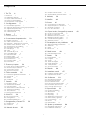 2
2
-
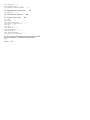 3
3
-
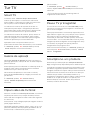 4
4
-
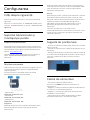 5
5
-
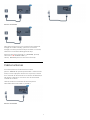 6
6
-
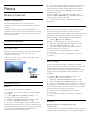 7
7
-
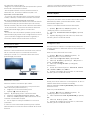 8
8
-
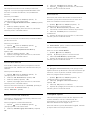 9
9
-
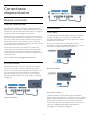 10
10
-
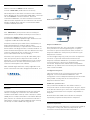 11
11
-
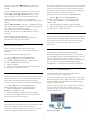 12
12
-
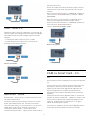 13
13
-
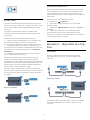 14
14
-
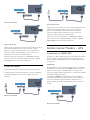 15
15
-
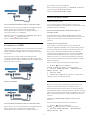 16
16
-
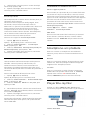 17
17
-
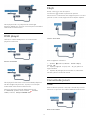 18
18
-
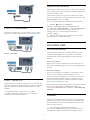 19
19
-
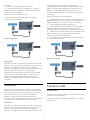 20
20
-
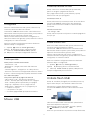 21
21
-
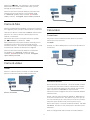 22
22
-
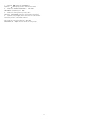 23
23
-
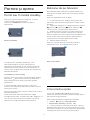 24
24
-
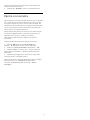 25
25
-
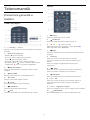 26
26
-
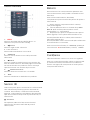 27
27
-
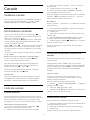 28
28
-
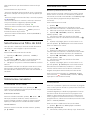 29
29
-
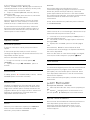 30
30
-
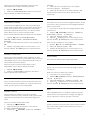 31
31
-
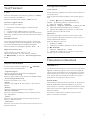 32
32
-
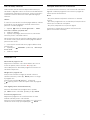 33
33
-
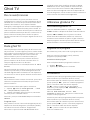 34
34
-
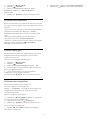 35
35
-
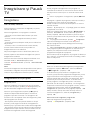 36
36
-
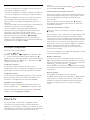 37
37
-
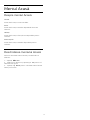 38
38
-
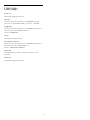 39
39
-
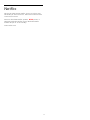 40
40
-
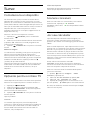 41
41
-
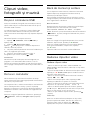 42
42
-
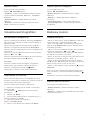 43
43
-
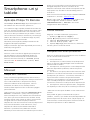 44
44
-
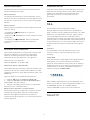 45
45
-
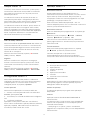 46
46
-
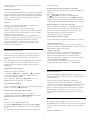 47
47
-
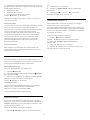 48
48
-
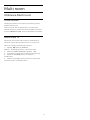 49
49
-
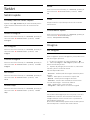 50
50
-
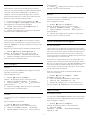 51
51
-
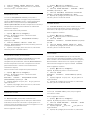 52
52
-
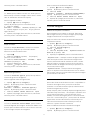 53
53
-
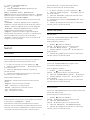 54
54
-
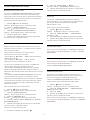 55
55
-
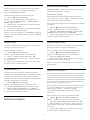 56
56
-
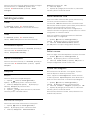 57
57
-
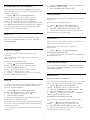 58
58
-
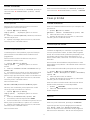 59
59
-
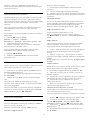 60
60
-
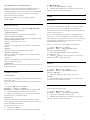 61
61
-
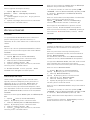 62
62
-
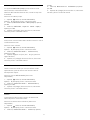 63
63
-
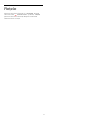 64
64
-
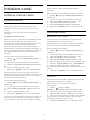 65
65
-
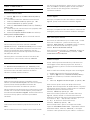 66
66
-
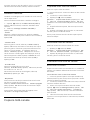 67
67
-
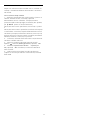 68
68
-
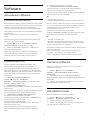 69
69
-
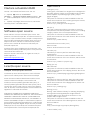 70
70
-
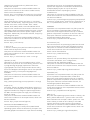 71
71
-
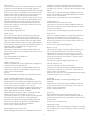 72
72
-
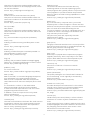 73
73
-
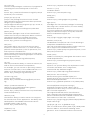 74
74
-
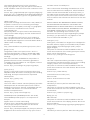 75
75
-
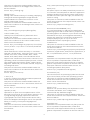 76
76
-
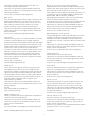 77
77
-
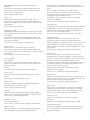 78
78
-
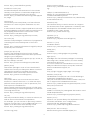 79
79
-
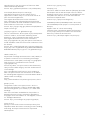 80
80
-
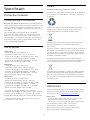 81
81
-
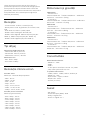 82
82
-
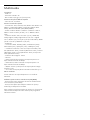 83
83
-
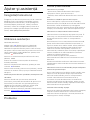 84
84
-
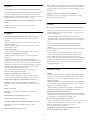 85
85
-
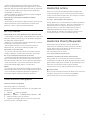 86
86
-
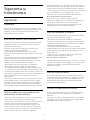 87
87
-
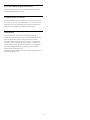 88
88
-
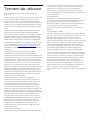 89
89
-
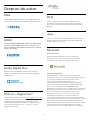 90
90
-
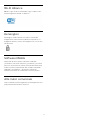 91
91
-
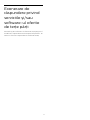 92
92
-
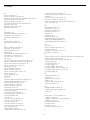 93
93
-
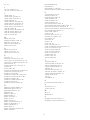 94
94
-
 95
95
Philips 43PFT5302/12 Manual de utilizare
- Categorie
- Televizoare LED
- Tip
- Manual de utilizare